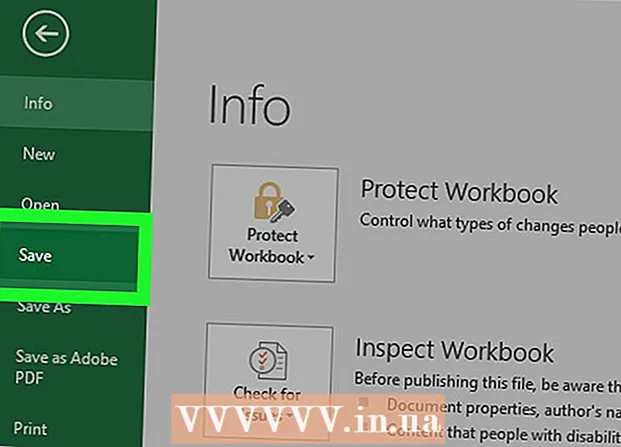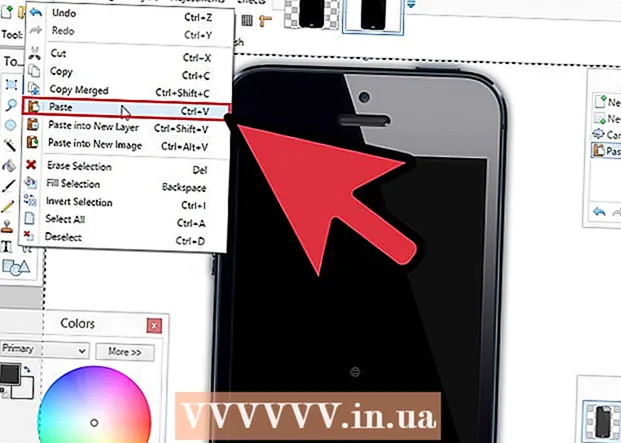Szerző:
Mark Sanchez
A Teremtés Dátuma:
8 Január 2021
Frissítés Dátuma:
1 Július 2024
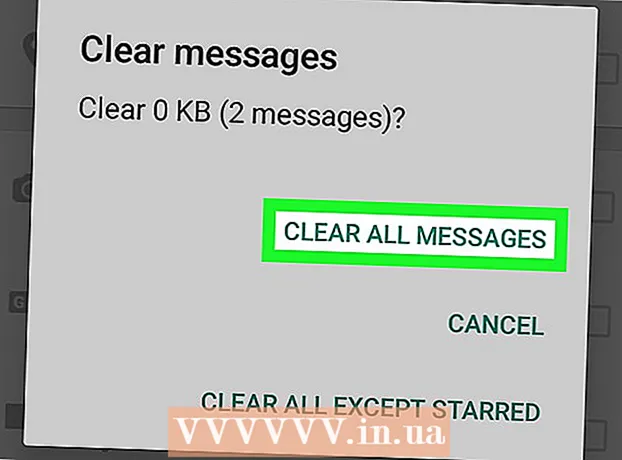
Tartalom
- Lépések
- 1. módszer a 4 -ből: Az összes csevegés törlése az iPhone -on
- 2. módszer a 4 -ből: Az összes csevegés törlése Android -eszközön
- 3. módszer a 4 -ből: Hogyan lehet törölni a médiát az iPhone -on
- 4. módszer a 4 -ből: Média törlése Android -eszközön
- Tippek
- Figyelmeztetések
Ez a cikk bemutatja, hogyan törölheti a WhatsAppon elküldött vagy kapott médiát (fényképeket, videókat és hasonló fájlokat). Ha nem akar minden chatelni, és fájlokat törölni belőle, akkor csak törölje az összes csevegést, hogy megszabaduljon az összes médiafájltól. A WhatsApp beállításain keresztül törölhet fájlokat egy adott csevegésből.
Lépések
1. módszer a 4 -ből: Az összes csevegés törlése az iPhone -on
 1 Indítsa el a WhatsApp alkalmazást. Ehhez érintse meg az ikont fehér kézibeszélő formájában, zöld alapon. Ha már bejelentkezett a WhatsApp -ba, megnyílik az alkalmazás kezdőlapja.
1 Indítsa el a WhatsApp alkalmazást. Ehhez érintse meg az ikont fehér kézibeszélő formájában, zöld alapon. Ha már bejelentkezett a WhatsApp -ba, megnyílik az alkalmazás kezdőlapja. - Ha még nem jelentkezett be, kövesse a képernyőn megjelenő utasításokat, majd adja meg telefonszámát, és válasszon egy felhasználónevet.
 2 Kattintson Beállítások. Ez a fogaskerék alakú ikon a képernyő jobb alsó sarkában található. Megnyílnak a WhatsApp beállításai.
2 Kattintson Beállítások. Ez a fogaskerék alakú ikon a képernyő jobb alsó sarkában található. Megnyílnak a WhatsApp beállításai. - Ha bármilyen chat megjelenik a képernyőn, kattintson a "Vissza" gombra a képernyő bal felső sarkában.
- Ha megjelenik a Beállítások oldal, folytassa a következő lépéssel.
 3 Koppintson a Chat szobák. Az oldal közepén, a beszédfelhő ikon mellett található.
3 Koppintson a Chat szobák. Az oldal közepén, a beszédfelhő ikon mellett található.  4 Kattintson Az összes csevegés törlése. Ezt a gombot a képernyő alján találja.
4 Kattintson Az összes csevegés törlése. Ezt a gombot a képernyő alján találja.  5 Írja be a telefonszámot, amikor a rendszer kéri. Koppintson a "telefonszám" sorra (a képernyő közepén), és írja be a WhatsApp -fiók létrehozásakor használt telefonszámot.
5 Írja be a telefonszámot, amikor a rendszer kéri. Koppintson a "telefonszám" sorra (a képernyő közepén), és írja be a WhatsApp -fiók létrehozásakor használt telefonszámot.  6 Koppintson a Az összes csevegés törlése. Ez a gomb a telefonszámot tartalmazó sor alatt található. Minden csevegés törlődik, beleértve a szöveges üzeneteket és a médiafájlokat.
6 Koppintson a Az összes csevegés törlése. Ez a gomb a telefonszámot tartalmazó sor alatt található. Minden csevegés törlődik, beleértve a szöveges üzeneteket és a médiafájlokat. - A törölt médiafájlok belső tárhelyének felszabadításához szükség lehet a WhatsApp újraindítására.
2. módszer a 4 -ből: Az összes csevegés törlése Android -eszközön
 1 Indítsa el a WhatsApp alkalmazást. Ehhez érintse meg az ikont fehér kézibeszélő formájában, zöld alapon. Ha már bejelentkezett a WhatsApp -ba, megnyílik az alkalmazás kezdőlapja.
1 Indítsa el a WhatsApp alkalmazást. Ehhez érintse meg az ikont fehér kézibeszélő formájában, zöld alapon. Ha már bejelentkezett a WhatsApp -ba, megnyílik az alkalmazás kezdőlapja. - Ha még nem jelentkezett be, kövesse a képernyőn megjelenő utasításokat, majd adja meg telefonszámát, és válasszon egy felhasználónevet.
 2 Kattintson ⋮. Ez az ikon a képernyő jobb felső sarkában található. Megnyílik egy menü.
2 Kattintson ⋮. Ez az ikon a képernyő jobb felső sarkában található. Megnyílik egy menü. - Ha bármilyen chat megjelenik a képernyőn, kattintson a "Vissza" gombra a képernyő bal felső sarkában.
- Ha megjelenik a Beállítások oldal, folytassa a következő lépéssel.
 3 Kérlek, válassz Beállítások. Közel van a menü aljához. Megnyílik a Beállítások oldal.
3 Kérlek, válassz Beállítások. Közel van a menü aljához. Megnyílik a Beállítások oldal.  4 Koppintson a Chat szobák. A Beállítások oldal tetején található.
4 Koppintson a Chat szobák. A Beállítások oldal tetején található.  5 Kattintson Csevegési előzmények. A Beállítások oldal alján található.
5 Kattintson Csevegési előzmények. A Beállítások oldal alján található.  6 Koppintson a Az összes csevegés törlése. Ezt a gombot a képernyő alján találja.
6 Koppintson a Az összes csevegés törlése. Ezt a gombot a képernyő alján találja.  7 Jelölje be a "Média eltávolítása a telefonról" melletti négyzetet. A felugró ablak jobb oldalán található.
7 Jelölje be a "Média eltávolítása a telefonról" melletti négyzetet. A felugró ablak jobb oldalán található.  8 Koppintson a Töröl . A felugró ablak jobb alsó sarkában található. Minden csevegés törlődik, beleértve a szöveges üzeneteket és a médiafájlokat is.
8 Koppintson a Töröl . A felugró ablak jobb alsó sarkában található. Minden csevegés törlődik, beleértve a szöveges üzeneteket és a médiafájlokat is.
3. módszer a 4 -ből: Hogyan lehet törölni a médiát az iPhone -on
 1 Indítsa el a WhatsApp alkalmazást. Ehhez érintse meg az ikont fehér kézibeszélő formájában, zöld alapon. Ha már bejelentkezett a WhatsApp -ba, megnyílik az alkalmazás kezdőlapja.
1 Indítsa el a WhatsApp alkalmazást. Ehhez érintse meg az ikont fehér kézibeszélő formájában, zöld alapon. Ha már bejelentkezett a WhatsApp -ba, megnyílik az alkalmazás kezdőlapja. - Ha még nem jelentkezett be, kövesse a képernyőn megjelenő utasításokat, majd írja be telefonszámát, és válasszon egy felhasználónevet.
 2 Kattintson Beállítások. Ez a fogaskerék alakú ikon a képernyő jobb alsó sarkában található. Megnyílnak a WhatsApp beállításai.
2 Kattintson Beállítások. Ez a fogaskerék alakú ikon a képernyő jobb alsó sarkában található. Megnyílnak a WhatsApp beállításai. - Ha bármilyen chat megjelenik a képernyőn, kattintson a "Vissza" gombra a képernyő bal felső sarkában.
- Ha megjelenik a Beállítások oldal, folytassa a következő lépéssel.
 3 Kattintson Adatok és tárolás. Ezt az opciót a képernyő alján, a zöld ↑ ↓ nyíl ikon mellett találja.
3 Kattintson Adatok és tárolás. Ezt az opciót a képernyő alján, a zöld ↑ ↓ nyíl ikon mellett találja. - Ha szeretné megtalálni ezt az opciót az iPhone SE, iPhone 5S és régebbi eszközökön, görgessen lefelé az oldalon.
 4 Koppintson a Tárolás. Közel van a képernyő aljához.
4 Koppintson a Tárolás. Közel van a képernyő aljához.  5 Válassza ki a kívánt csevegést. Koppintson arra a csevegésre, amelyből el szeretné távolítani a médiát. Ha szükséges, görgessen lefelé az oldalon, és keresse meg a csevegést.
5 Válassza ki a kívánt csevegést. Koppintson arra a csevegésre, amelyből el szeretné távolítani a médiát. Ha szükséges, görgessen lefelé az oldalon, és keresse meg a csevegést.  6 Koppintson a Kormányozni. Ez a gomb a képernyő alján található. Megnyílik a kiválasztott csevegésben található fájltípusok listája.
6 Koppintson a Kormányozni. Ez a gomb a képernyő alján található. Megnyílik a kiválasztott csevegésben található fájltípusok listája.  7 Jelölje be az oldalon az egyes lehetőségek melletti négyzetet. Ezzel törli az összes médiafájlt (egyes beállítások már ellenőrizve vannak).
7 Jelölje be az oldalon az egyes lehetőségek melletti négyzetet. Ezzel törli az összes médiafájlt (egyes beállítások már ellenőrizve vannak). - Néhány lehetőség szürkén jelenik meg, mert nincsenek ilyen típusú fájlok a csevegésben (például ha nincsenek videók a csevegésben, a "Videók" opció szürkén jelenik meg).
 8 Kattintson Töröl. Ez a piros szövegű gomb a képernyő alján található.
8 Kattintson Töröl. Ez a piros szövegű gomb a képernyő alján található.  9 Koppintson a Törölamikor megkérdezi. Minden médiafájlt eltávolítunk a csevegésből.
9 Koppintson a Törölamikor megkérdezi. Minden médiafájlt eltávolítunk a csevegésből.  10 Ismételje meg ezt a folyamatot más médiabeszélgetéseknél is. Tegye ezt, mert a WhatsApp nem rendelkezik olyan funkcióval, amely lehetővé teszi az összes média törlését az összes csevegésből egyszerre.
10 Ismételje meg ezt a folyamatot más médiabeszélgetéseknél is. Tegye ezt, mert a WhatsApp nem rendelkezik olyan funkcióval, amely lehetővé teszi az összes média törlését az összes csevegésből egyszerre. - A törölt médiafájlok belső tárhelyének felszabadításához szükség lehet a WhatsApp újraindítására.
4. módszer a 4 -ből: Média törlése Android -eszközön
 1 Indítsa el a WhatsApp alkalmazást. Ehhez érintse meg az ikont fehér kézibeszélő formájában, zöld alapon. Ha már bejelentkezett a WhatsApp -ba, megnyílik az alkalmazás kezdőlapja.
1 Indítsa el a WhatsApp alkalmazást. Ehhez érintse meg az ikont fehér kézibeszélő formájában, zöld alapon. Ha már bejelentkezett a WhatsApp -ba, megnyílik az alkalmazás kezdőlapja. - Ha még nem jelentkezett be, kövesse a képernyőn megjelenő utasításokat, majd adja meg telefonszámát, és válasszon egy felhasználónevet.
 2 Kattintson ⋮. Ez az ikon a képernyő jobb felső sarkában található. Megnyílik egy menü.
2 Kattintson ⋮. Ez az ikon a képernyő jobb felső sarkában található. Megnyílik egy menü. - Ha bármilyen chat megjelenik a képernyőn, kattintson a "Vissza" gombra a képernyő bal felső sarkában.
- Ha megjelenik a Beállítások oldal, folytassa a következő lépéssel.
 3 Kérlek, válassz Beállítások. Közel van a menü aljához. Megnyílik a Beállítások oldal.
3 Kérlek, válassz Beállítások. Közel van a menü aljához. Megnyílik a Beállítások oldal.  4 Kattintson Adatok és tárolás. Ezt a lehetőséget a képernyő közepén találja.
4 Kattintson Adatok és tárolás. Ezt a lehetőséget a képernyő közepén találja.  5 Koppintson a Tárolás. Közel van a képernyő tetejéhez.
5 Koppintson a Tárolás. Közel van a képernyő tetejéhez. - Ha nem rendelkezik ezzel a lehetőséggel, nincs olyan média a WhatsAppban, amelyet törölhet.
- Ha a belső memória összeomlik, és a megadott opció nincs a képernyőn, telepítse újra a WhatsApp alkalmazást.
 6 Válassza ki a kívánt csevegést. Érintsen meg egy felhasználónevet vagy csoportnevet a média csevegőoldal megnyitásához.
6 Válassza ki a kívánt csevegést. Érintsen meg egy felhasználónevet vagy csoportnevet a média csevegőoldal megnyitásához.  7 Koppintson a Üzenetek kezelése. Ez a gomb a képernyő jobb alsó sarkában található.
7 Koppintson a Üzenetek kezelése. Ez a gomb a képernyő jobb alsó sarkában található.  8 Jelölje be az oldalon az egyes lehetőségek melletti négyzetet.
8 Jelölje be az oldalon az egyes lehetőségek melletti négyzetet.- Néhány lehetőség szürkén jelenik meg, mert nincsenek ilyen típusú fájlok a csevegésben (például ha nincsenek videók a csevegésben, a "Videók" opció szürkén jelenik meg).
 9 Kattintson Üzenetek törlése. Ez a gomb a képernyő alján található.
9 Kattintson Üzenetek törlése. Ez a gomb a képernyő alján található.  10 Koppintson a Az összes üzenet törléseamikor megkérdezi. Minden médiafájl törlődik a WhatsApp alkalmazásból és az eszköz memóriájából.
10 Koppintson a Az összes üzenet törléseamikor megkérdezi. Minden médiafájl törlődik a WhatsApp alkalmazásból és az eszköz memóriájából.
Tippek
- Ha törölni szeretne egy üzenetet a csevegésből, tartsa lenyomva az üzenetet, válassza a Törlés lehetőséget a menüből (vagy érintse meg a kuka ikont az Android -eszközön), majd érintse meg a Törlés elemet mindenkinek. Ha ezt az üzenet elküldése után 7 percen belül megteszi, az összes okostelefonról törlődik.
- A WhatsApp több megabájt gyorsítótárazott információt tárol, vagyis nem törölheti az összes médiafájlt a WhatsApp -ból - ehhez törölje az összes csevegést, és telepítse újra a WhatsApp alkalmazást.
Figyelmeztetések
- Ha törli az összes csevegést és / vagy médiafájlt a készüléken, azok a többi felhasználó eszközén is megmaradnak, akikkel kommunikált.
- Ne feledje, hogy a törölt média nem állítható helyre.